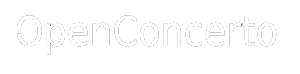Ceci n'est fait que pour éclairer ceux qui, comme moi, se sentent un peu perdu dès qu'il faut passer en ligne de commande. J'ai voulu comprendre ce que Guillaume m'avait recommandé de faire ICI http://www.openconcerto.org/forum/viewt ... ?f=4&t=335
Les références sont :
http://tadek.pietraszek.org/blog/2005/0 ... d-restore/
http://www.postgresql.org/docs/8.4/inte ... gdump.html
http://www.postgresql.org/docs/8.4/inte ... store.html
http://www.postgresonline.com/special_f ... rmat=a4pdf
Tout ce qui est en italique doit être adapté à VOTRE installation! J'imagine que certains devront indiquer des chemins pour arriver aux scripts ou aux fichiers.
SAUVEGARDE
pg_dump BDDexistante -Fc -f Backupfile.dumppsql -U proprietaireBDD -h 127.0.0.1 -O -x
- -F format de sortie
- c determine le type de format d'archivage, ici “custom”, le plus indiqué pour la récupération par pg-restore
- -f Indique le nom du fichier d'archive (qui sera créé)
- -U Indique le nom d'utilisateur
- -h Indique l'adresse “hôte” du serveur
- -O “sans propriétaire” : pour faire en sorte que la BDD pourra être restaurée par n'importe quel utilisateur tout en lui octroyant les droits
- -x Evite d'inclure les droits d'accès
pg_restore -d bddaccueil Backupfile.dumppsql -U proprietaireBDD -h 127.0.0.1 -O -x
- -d Indique la BDD à laquelle se connecter et dans laquelle la restauration se fera directement
- -U Indique l'utilisateur sous lequel se connecter
- -h Indique l'adresse “hôte” du serveur
- -O ne change pas le propriétaire
- -x ne change pas les droits d'accès (ACL)
[les seules choses que vous devez adapter à votre propre situation sont le nom du dump – ici Openconcerto.dumppsql, l'adresse du serveur, ici 127.0.0.1 et peut-être les chemins d'accès]
SAUVEGARDE
Code : Tout sélectionner
pg_dump OpenConcerto -Fc -f Openconcerto.dumppsql -U openconcerto -h 127.0.0.1 -O -xLa base de données OpenConcerto doit avoir été créée au préalable. Elle doit être vide.
Code : Tout sélectionner
pg_restore -d OpenConcerto Openconcerto.dumppsql -U openconcerto -h 127.0.0.1 -O -xStephan